Wie behebt man den "IPv6-Konnektivität: Kein Internetzugriff"-Fehler?
Problem: In letzter Zeit sehe ich immer wieder diese Nachricht: IPv6-Konnektivität: Kein Internetzugriff. Zudem komme ich nicht in das Internet. Ich verstehe wirklich nicht, was passiert ist. Vorher hat alles gut funktioniert. Ich habe mehrfach meinen Computer neugestartet, aber es hat nicht geholfen. Ich schreibe mit meinem Handy, da ich meinen PC immer noch nicht zum Surfen usw. verwenden kann. Bitte um Hilfe!
Akzeptierte Antwort
IPv6 (Internetprotokoll Version 6) ist der Nachfolger von IPv4, das nach wie vor das am weitesten verbreitete Internetprotokoll ist. Trotzdem wird IPv6 irgendwann IPv4 ersetzen, weil die Anzahl an Computerbenutzern stetig steigt und der Adressraum von IPv4 aufgebraucht sein wird.
Die Meldung IPv6-Konnektivität: Kein Internetzugriff kommt relativ häufig vor, aber ist in der Regel nicht schwer zu beheben. Benutzer berichteten über das Problem nach dem letzten Windows 10 Fall Creators Update (v1709). Höchstwahrscheinlich ist es ein Kompatibilitätsproblem zwischen dem Gerät und dem Internetprotokoll (IPv6), wodurch eine normale Internetverbindung nicht hergestellt werden kann. Zudem unterstützen nicht alle Internetanbieter die Nutzung von IPv6. Der verwendete Router kann jedoch so konfiguriert werden, dass er IPv4 anstelle von IPv6 nutzt.

IPv6-Konnektivität: Kein Internetzugriff kann aus verschiedenen Gründen auftreten:
- Falsche IPv6-Einstellungen
- Veraltete Netzwerktreiber
- Falsche IP-Konfiguration
- IP-Hilfsdienst-Fehlfunktionen, usw.
Unabhängig von der Ursache haben unsere Sicherheitsexperten eine ausführliche Anleitung erstellt, die Ihnen hilft, eine normale Internetverbindung herzustellen und IPv6-Probleme zu beheben. Bevor Sie mit der Lösung fortfahren, empfehlen wir den Rechner mit Fortect zu scannen, um sicherzustellen, dass das Problem nicht durch eine Schadsoftware verursacht wird. (Viren stören bekanntermaßen den normalen Computerbetrieb und können sogar bestimmte Funktionen wie die Internetverbindung deaktivieren.)
Lösung 1. Netzwerkverbindung deaktivieren
Beginnen wir mit den primitiven, aber manchmal sehr effektiven Lösungen. Sie müssen hierbei lediglich Ihre Netzwerkverbindung deaktivieren und wieder aktivieren:
- Gehen Sie zur Windows-Suchleiste und geben Sie Systemsteuerung ein.
- Nachdem Sie die Systemsteuerung geöffnet haben, klicken Sie auf Netzwerk und Internet > Netzwerk- und Freigabecenter > Adaptereinstellungen ändern.
- Klicken Sie im neu geöffneten Fenster Netzwerkverbindungen mit der rechten Maustaste auf Ihren Netzwerkadapter und wählen Sie Deaktivieren.
- Ist die Verbindung deaktiviert, klicken Sie erneut mit der rechten Maustaste auf den Netzwerkadapter und wählen Aktivieren.
- Starten Sie den PC neu.
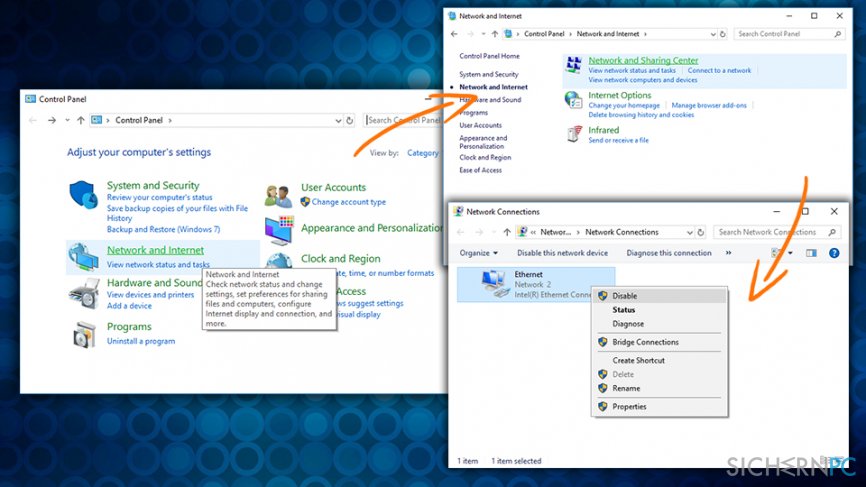
Lösung 2. Probleme mit der Windows-Problembehandlung beheben
Die Windows-Problembehandlung ist eine integrierte Funktion, die verschiedene Probleme erkennen und automatisch beheben kann. Es gibt verschiedene Bereiche, wo die Windows-Problembehandlung Anwendung findet. Im Falle von Internetproblemen starten Sie die Problembehandlung für Internetverbindungen:
- Klicken Sie mit der rechten Maustaste auf Start und wählen Sie Einstellungen
- Geben Sie im Fenster Windows-Einstellungen oben in der Suchleiste Problembehandlung ein.
- Klicken Sie auf Internetverbindungen und dann auf Problembehandlung ausführen.
- Lassen Sie die Problembehandlung laufen. Wenn sie Probleme findet, werden sie automatisch behoben.
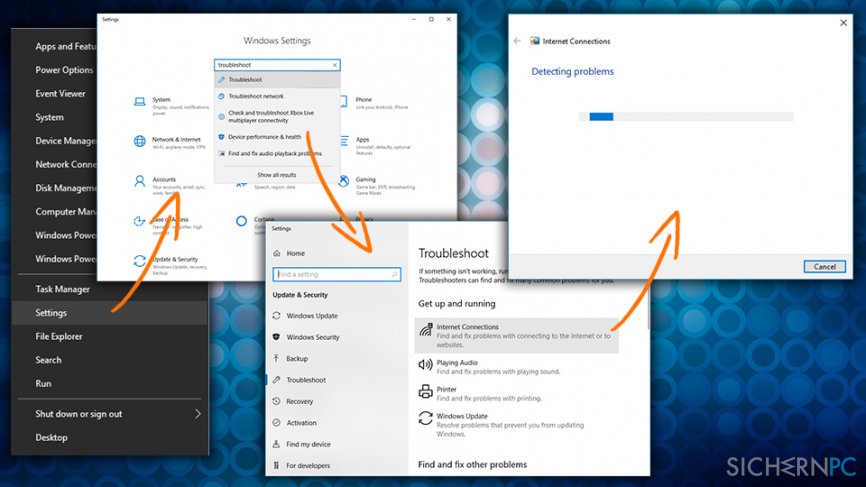
Lösung 3. IPv6 zurücksetzen
- Geben Sie in der Suchleiste cmd ein, klicken Sie mit der rechten Maustaste auf Eingabeaufforderung und wählen Sie Als Administrator ausführen.
- Geben Sie in der Eingabeaufforderung den Befehl netsh winsock reset catalog ein und drücken Sie auf die Eingabetaste.
- Tippen Sie nun den Befehl netsh int ipv6 reset reset.log ein und drücken Sie wieder auf die Eingabetaste.
- Starten Sie den PC neu.
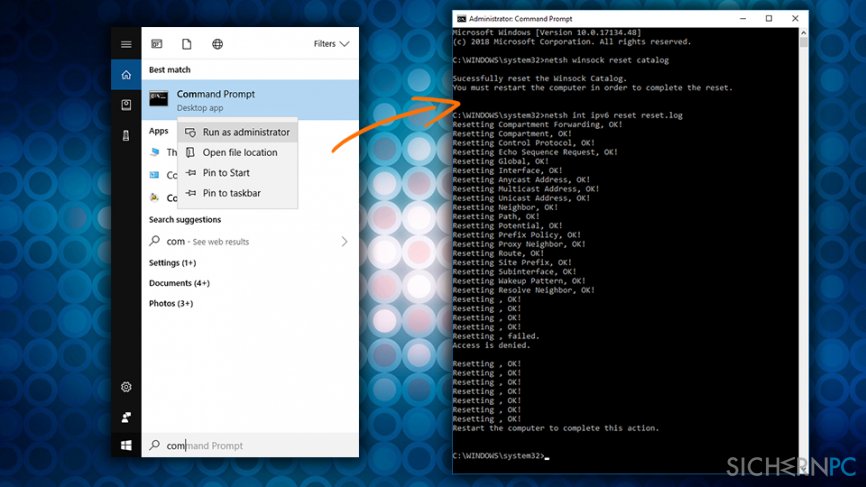
Lösung 4. IP-Hilfsdienst deaktivieren
Windows-Dienste helfen verschiedene Dienste auf dem System aus Performancegründen, zur Fehlerbehebung oder aus anderen Gründen zu modifizieren. Der IP-Hilfsdienst hilft die Verbindung mittels IPv6-Technologie aufzubauen. Die Deaktivierung des Dienstes könnte somit helfen, die Verbindung zum Internet wiederherzustellen. Folgen Sie hierfür diesen Schritten:
- Drücken Sie auf die Tasten Windows + R und geben Sie im Ausführen-Fenster services.msc ein.
- Finden Sie im Dienste-Fenster den Eintrag IP-Hilfsdienst und öffnen Sie über einen Rechtsklick darauf die Eigenschaften.
- Wählen Sie im Reiter Allgemein den Starttyp Deaktiviert aus.
- Klicken Sie auf Übernehmen.
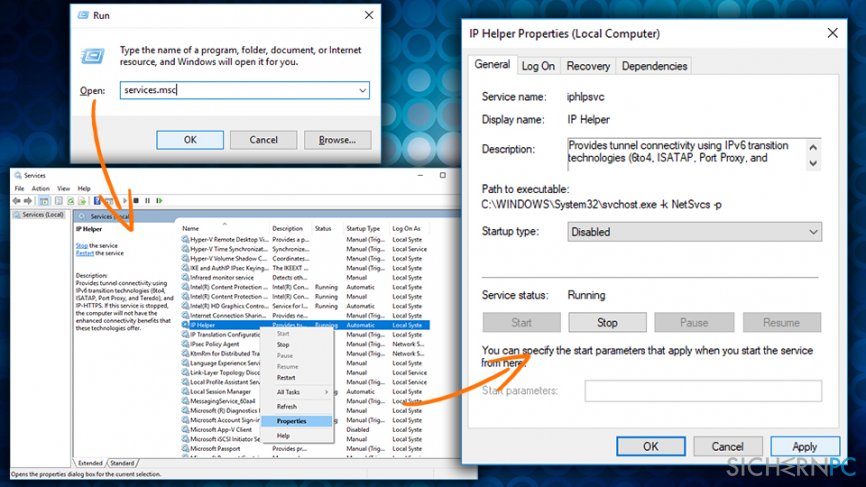
Lösung 5. Netzwerktreiber aktualisieren
Gerätetreiber sind wichtige Softwarestücke, die es der Hardware ermöglichen mit anderer Software und dem Betriebssystem zu kommunizieren. Der Computer würde ohne sie nicht richtig arbeiten. Wenn falsche, veraltete oder beschädigte Treiber installiert sind, kann es also zu Fehlfunktionen kommen. Hinweis: Sie müssen auf einem internetfähigen PC den korrekten Treiber suchen und ihn auf einen USB-Stick kopieren.
- Öffnen Sie über die Windows-Suche den Geräte-Manager.
- Suchen Sie im Geräte-Manager nach Netzwerkadapter.
- Klappen Sie den Eintrag aus und wählen Sie den richtigen Adapter.
- Klicken Sie mit der rechten Maustaste auf den Adapter und wählen Sie Treiber aktualisieren.
- Wählen Sie dann Auf dem Computer nach Treibersoftware suchen.
- Verbinden Sie den USB-Stick mit dem Computer und folgen Sie den Anweisungen auf dem Bildschirm.
- Starten Sie den PC neu.
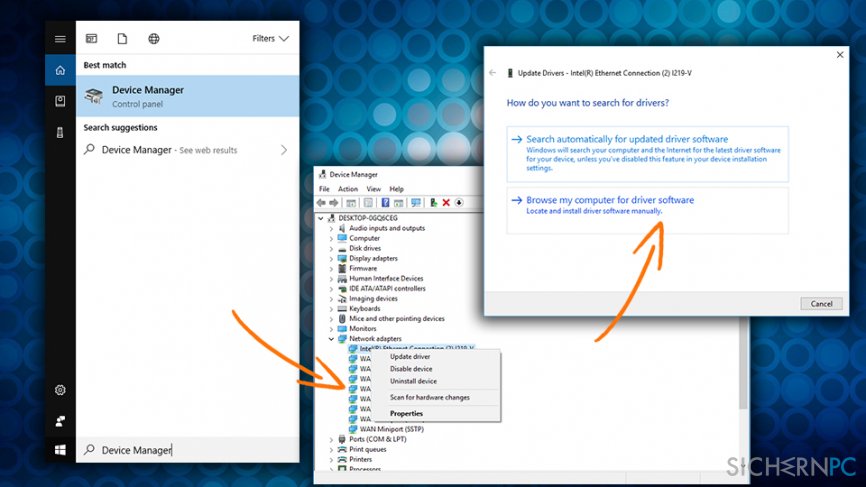
Reparieren Sie die Fehler automatisch
Das Team von sichernpc.de gibt sein Bestes, um Nutzern zu helfen die beste Lösung für das Beseitigen ihrer Fehler zu finden. Wenn Sie sich nicht mit manuellen Reparaturmethoden abmühen möchten, benutzen Sie bitte eine Software, die dies automatisch für Sie erledigt. Alle empfohlenen Produkte wurden durch unsere Fachleute geprüft und für wirksam anerkannt. Die Tools, die Sie für Ihren Fehler verwenden können, sind im Folgenden aufgelistet:
Verhindern Sie, dass Webseiten, Internetanbieter und andere Parteien Sie ausspionieren
Um völlig anonym zu bleiben und zu verhindern, dass Ihr Internetanbieter und Staaten Sie ausspionieren, empfehlen wir das VPN Private Internet Access zu verwenden. Es ermöglicht sich auf völlig anonyme Weise mit dem Internet zu verbinden, indem es alle Informationen verschlüsselt und Tracker, Werbung, sowie bösartige Inhalte blockiert. Am wichtigsten ist jedoch, dass Sie illegale Überwachungsaktivitäten stoppen, die die NSA und andere Regierungsinstitutionen hinterrücks durchführen.
Verloren gegangene Dateien schnell wiederherstellen
Bei der Nutzung des Computers können zu jeder Zeit unvorhergesehene Umstände eintreten: Der Computer könnte durch einen Stromausfall oder einen Bluescreen abschalten, oder er startet aufgrund eines neuen Updates neu, während Sie für ein paar Minuten weg waren. Hierdurch können Schularbeiten, wichtige Dokumente und andere Daten verloren gehen. Um diese Dateien wiederherzustellen, können Sie Data Recovery Pro verwenden – es durchsucht auf der Festplatte vorhandene Kopien der Dateien und stellt sie zügig wieder her.



Weitere Informationen zum Problem: "Wie behebt man den "IPv6-Konnektivität: Kein Internetzugriff"-Fehler?"
Du musst angemeldet sein, um einen Kommentar abzugeben.